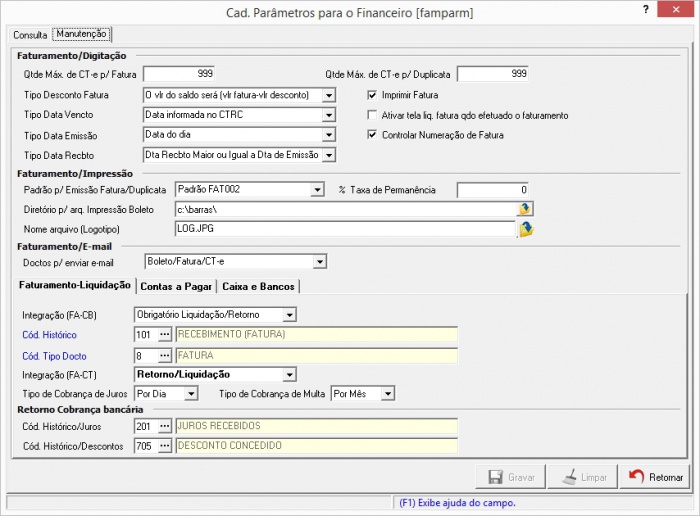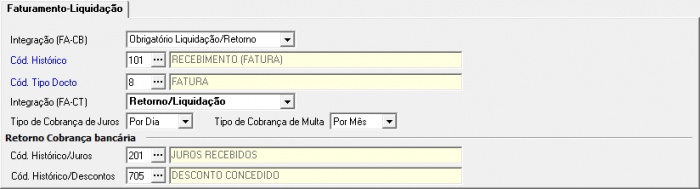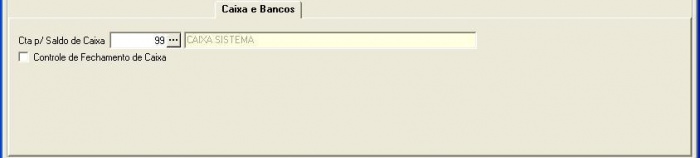Mudanças entre as edições de "Cad parametros para o financeiro"
(→Caixa e Bancos) |
(→Aba Faturamento-Liquidação) |
||
| (29 edições intermediárias de 2 usuários não apresentadas) | |||
| Linha 1: | Linha 1: | ||
{{DISPLAYTITLE:<span style="display: none">{{FULLPAGENAME}}</span>}} | {{DISPLAYTITLE:<span style="display: none">{{FULLPAGENAME}}</span>}} | ||
=Cad. Parâmetros para o Financeiro [famparm]= | =Cad. Parâmetros para o Financeiro [famparm]= | ||
| − | <b><font size="1">(Menu | + | <b><font size="1">(Menu Faturamento > Cad. Parâmetros para o Financeiro)</font></b><br> |
| + | <b><font size="1">(Menu Financeiro > Cad. Parâmetros para o Financeiro )</font></b> | ||
<br> | <br> | ||
| − | < | + | <div class="TabelaWikiPadrao"> |
| + | <table> | ||
| + | <tr> | ||
| + | <td colspan="2"><font color="red"><b>ATENÇÃO!</b></font> | ||
| + | |||
| + | <p>Ao acessar a tela <b>Cad. Parâmetros para o Financeiro</b> pelo menu <font color="red"><b>Financeiro</b></font>, apenas estarão disponíveis para edição as opções das abas: <font color="red"><b>Contas a Pagar</b> e <b>Caixa e Bancos</b></font>.</p> | ||
| + | |||
| + | <p>Para ter acesso a todas as opções da tela, é necessário acessar pelo menu <b>Faturamento</b>: Menu Faturamento > Cad. Parâmetros para o Financeiro.</p> | ||
| + | </tr> | ||
| + | </table> | ||
| + | </div> | ||
| + | <!--**************************************FIM TABELA************************************** --> | ||
<br> | <br> | ||
| + | =Objetivo= | ||
| + | <!--***********************************INICIO TABELA***************************************--> | ||
| + | <div class="TabelaWikiPadrao"> | ||
| + | <table> | ||
| + | <tr> | ||
| + | <td colspan="2"><p>Esta tela permite ao usuário efetuar o cadastro e manutenção dos parâmetros para o financeiro (faturamento, liquidação, contas a pagar e caixa e bancos).</p> | ||
[[Arquivo:1-hfamparm.JPG|center|700px]] | [[Arquivo:1-hfamparm.JPG|center|700px]] | ||
| + | </tr> | ||
| + | </table> | ||
| + | </div> | ||
| + | <!--**************************************FIM TABELA************************************** --> | ||
<br> | <br> | ||
| + | |||
| + | =Uso= | ||
==Faturamento== | ==Faturamento== | ||
<!--***********************************INICIO TABELA***************************************--> | <!--***********************************INICIO TABELA***************************************--> | ||
| Linha 13: | Linha 37: | ||
<table> | <table> | ||
<tr> | <tr> | ||
| − | <td width="699" colspan="2"><p | + | <td width="699" colspan="2"><p>Deverão ser informados os dados referentes à configuração do faturamento.</p> |
| + | <br> | ||
[[Arquivo:2-hfamparm_Faturamento.JPG|center|700px]]</td> | [[Arquivo:2-hfamparm_Faturamento.JPG|center|700px]]</td> | ||
</tr> | </tr> | ||
<tr> | <tr> | ||
| − | <td width=" | + | <td width="699" colspan="2"><b>Faturamento/Digitação</b></td> |
| − | + | ||
</tr> | </tr> | ||
<tr> | <tr> | ||
| − | <td width=" | + | <td width="380"><p>Qtde Máx. de CTRC p/ Fatura</p></td> |
| − | <td width="380"><p>Quantidade máxima de | + | <td width="380"><p>Quantidade máxima de CTRCs para ser impresso na fatura.</p></td> |
</tr> | </tr> | ||
<tr> | <tr> | ||
| − | <td width=" | + | <td width="380"><p>Qtde Máx. de CTRC p/ Duplicata</p></td> |
| − | <td width="380"><p> | + | <td width="380"><p>Quantidade máxima de Conhecimentos para ser impressos no boleto/duplicata.</p></td> |
| − | + | ||
| − | + | ||
| − | + | ||
| − | + | ||
</tr> | </tr> | ||
<tr> | <tr> | ||
| − | + | <td width="380"><p>Tipo Desconto Fatura</p></td> | |
| − | <td width="380 | + | |
| − | + | ||
| − | + | ||
| − | + | ||
| − | + | ||
| − | + | ||
| − | + | ||
| − | + | ||
| − | + | ||
| − | + | ||
| − | + | ||
| − | + | ||
| − | + | ||
<td width="380"><p>Selecione o tipo de cálculo que será efetuado para o valor total da fatura:</p> | <td width="380"><p>Selecione o tipo de cálculo que será efetuado para o valor total da fatura:</p> | ||
<ul> | <ul> | ||
| Linha 55: | Linha 62: | ||
</tr> | </tr> | ||
<tr> | <tr> | ||
| − | <td width=" | + | <td width="380"><p>Imprimir Fatura</p></td> |
<td width="380"><p>Marque esta opção para impressão direta, quando efetuado a gravação da fatura.</p></td> | <td width="380"><p>Marque esta opção para impressão direta, quando efetuado a gravação da fatura.</p></td> | ||
</tr> | </tr> | ||
<tr> | <tr> | ||
| − | <td width=" | + | <td width="380"><p>Tipo Data Vencto</p></td> |
<td width="380"><p>Selecione o tipo de data que será considerada para a data de vencimento da fatura:</p> | <td width="380"><p>Selecione o tipo de data que será considerada para a data de vencimento da fatura:</p> | ||
<ul> | <ul> | ||
| Linha 68: | Linha 75: | ||
</tr> | </tr> | ||
<tr> | <tr> | ||
| − | <td width=" | + | <td width="380"><p>Ativar tela liq. fatura qdo efetuado o faturamento</p></td> |
<td width="380"><p>Marque esta opção para ativar tela de liquidação da fatura quando efetuado a digitação da fatura.</p></td> | <td width="380"><p>Marque esta opção para ativar tela de liquidação da fatura quando efetuado a digitação da fatura.</p></td> | ||
</tr> | </tr> | ||
<tr> | <tr> | ||
| − | <td width=" | + | <td width="380"><p>Tipo Data Emissão</p></td> |
| − | <td width="380"><p>Selecione o tipo de data que será considerado como a data de emissão da fatura. | + | <td width="380"><p>Selecione o tipo de data que será considerado como a data de emissão da fatura. </p></td> |
</tr> | </tr> | ||
<tr> | <tr> | ||
| − | <td width=" | + | <td width="380"><p>Controlar Numeração de Fatura</p></td> |
<td width="380"><p>Marque esta opção para que o sistema sugira a numeração das faturas.</p></td> | <td width="380"><p>Marque esta opção para que o sistema sugira a numeração das faturas.</p></td> | ||
</tr> | </tr> | ||
<tr> | <tr> | ||
| − | <td width=" | + | <td width="380"><p>Tipo Data Recbto</p></td> |
<td width="380"><ul> | <td width="380"><ul> | ||
| − | <li>< | + | <li><b>Dta Recbto Menor ou Igual a Dta do Vencto</b>: Selecione esta opção para que a data do recebimento da fatura não possa ser maior que a data do vencimento.</li> |
| − | <li>< | + | <li><b>Dta Recbto Maior ou Igual a Dta do Vencto</b>: Selecione esta opção para que a data do recebimento da fatura não possa ser menor que a data do vencimento.</li> |
| − | <li>< | + | <li><b>Dta Recbto Maior ou Igual a Dta de Emissão</b>: Selecione esta opção para que a data do recebimento da fatura não possa ser menor que a data de emissão.</li> |
</ul></td> | </ul></td> | ||
| + | </tr> | ||
| + | <tr> | ||
| + | <td width="699" colspan="2"><b>Faturamento/Impressão</b></td> | ||
| + | </tr> | ||
| + | <tr> | ||
| + | <td width="380"><p>Padrão p/Emissão de Fatura/Duplicata</p></td> | ||
| + | <td width="380"><p>Nome do programa de emissão de faturas/duplicatas.</p></td> | ||
| + | </tr> | ||
| + | <tr> | ||
| + | <td width="380"><p>% Taxa de Permanência</p></td> | ||
| + | <td width="380"><p>Percentual da taxa de permanência que será impresso no boleto.</p></td> | ||
| + | </tr> | ||
| + | <tr> | ||
| + | <td width="380"><p>Diretório p/ arq. Impressão Boleto</p></td> | ||
| + | <td width="380"><p>Diretório para arquivo de impressão de boleto.</p></td> | ||
| + | </tr> | ||
| + | <tr> | ||
| + | <td width="380"><p>Nome arquivo (Logotipo)</p></td> | ||
| + | <td width="380"><p>Nome do arquivo (logotipo).<br /> | ||
| + | Utilizado em:</p> | ||
| + | <ul> | ||
| + | <li>Autorização de Pagto [cpraupg]</li> | ||
| + | <li>Emissão de Faturas/Duplicatas [farfarot]</li> | ||
| + | </ul></td> | ||
| + | </tr> | ||
| + | <tr> | ||
| + | <td width="699" colspan="2"><b>Faturamento/e-mail</b></td> | ||
| + | </tr> | ||
| + | <tr> | ||
| + | <td width="380"><p>Doctos p/Enviar e-mail</p></td> | ||
| + | <td width="380"><p>Selecione quais documentos serão enviados por e-mail. Esta funcionalidade estará disponível acessando [[Emissao_de_faturas_duplicatas_boletos_email|<b>Emissão de Faturas/Duplicatas/Boletos</b>]] | ||
| + | |||
| + | *<b>Nenhum:</b> A funcionalidade de enviar email ficará desabilitada. | ||
| + | *<b>Boleto:</b> Selecione esta opção para enviar somente o <b>Boleto</b> por e-mail. | ||
| + | *<b>Fatura:</b> Selecione esta opção para enviar somente a <b>Fatura</b> por e-mail. | ||
| + | *<b>Boleto/Fatura:</b> Selecione esta opção para enviar <b>Boleto/Fatura</b> por e-mail. | ||
| + | *<b>Boleto/Fatura/CT-e:</b> Selecione esta opção para enviar <b>Boleto/Fatura/CT-e</b> por e-mail. | ||
| + | *<b>Boleto/CT-e:</b> Selecione esta opção para enviar <b>Boleto/CT-e</b> por e-mail. | ||
| + | *<b>Fatura/CT-e:</b> Selecione esta opção para enviar somente a <b>Fatura/CT-e</b> por e-mail. | ||
| + | |||
| + | |||
| + | <font color="red"><b>Atenção</b></font> | ||
| + | *Somente será enviado o e-mail quando no [[Cadastro_clientes#Aba_Cobran.C3.A7a|<b>cadastro do cliente</b>]] estiver parametrizado <b>Envio de e-mail</b> | ||
| + | *Se no campo <b>Padrão p/ Emissão de Fatura/Duplicata</b> estiver configurado com a opção <b>FAT001</b>.</p></td> | ||
</tr> | </tr> | ||
</table> | </table> | ||
| Linha 91: | Linha 142: | ||
<!--**************************************FIM TABELA***************************************--> | <!--**************************************FIM TABELA***************************************--> | ||
<br> | <br> | ||
| − | ==Faturamento-Liquidação== | + | |
| + | ==Aba Faturamento-Liquidação== | ||
<!--***********************************INICIO TABELA***************************************--> | <!--***********************************INICIO TABELA***************************************--> | ||
<div class="TabelaWikiPadrao" > | <div class="TabelaWikiPadrao" > | ||
<table> | <table> | ||
<tr> | <tr> | ||
| − | <td width="699" colspan="2"><p | + | <td width="699" colspan="2"><p>Nesta aba deverão ser informados os dados referentes à configuração para liquidação das faturas/duplicatas.</p> |
[[Arquivo:3-hfamparm_FatLiquidacao.JPG|center|700px]]</td> | [[Arquivo:3-hfamparm_FatLiquidacao.JPG|center|700px]]</td> | ||
</tr> | </tr> | ||
<tr> | <tr> | ||
| − | <td width=" | + | <td width="699" colspan="2"><b>Faturamento</b></td> |
| + | </tr> | ||
| + | <tr> | ||
| + | <td width="380"><font color="blue">Cód. Histórico</font></td> | ||
<td width="380"><p>Código do histórico, que será sugerido para efetuar a integração com o caixa banco na liquidação da fatura.</p> | <td width="380"><p>Código do histórico, que será sugerido para efetuar a integração com o caixa banco na liquidação da fatura.</p> | ||
| − | <font color="red"><b>ATENÇÃO | + | <font color="red"><b>ATENÇÃO!</b></font> |
| − | <p> | + | |
| − | Se o Cód Histórico tiver sido preenchido com um histórico que tenha uma conta contábil informada, será habilitado o campo Integração (FA-CT), e na liquidação da fatura será sugerida a conta contábil do histórico informado. | + | <p>Se o Cód Histórico tiver sido preenchido com um histórico que tenha uma conta contábil informada, será habilitado o campo Integração (FA-CT), e na liquidação da fatura será sugerida a conta contábil do histórico informado.</p></td> |
| − | </p | + | |
</tr> | </tr> | ||
<tr> | <tr> | ||
| − | <td width=" | + | <td width="380"><font color="blue">Cód. Tp. Docto</font></td> |
<td width="380"><p>Código do tipo de documento que será utilizado para efetuar integração com o caixa banco na liquidação da fatura.</p></td> | <td width="380"><p>Código do tipo de documento que será utilizado para efetuar integração com o caixa banco na liquidação da fatura.</p></td> | ||
</tr> | </tr> | ||
<tr> | <tr> | ||
| − | <td width=" | + | <td width="380"><p>Integração (FA-CB)</p></td> |
| − | <td width="380"><ul> | + | <td width="380"> |
| − | <li>< | + | <ul> |
| − | <li>< | + | <li><b>Não Integrar</b>: Selecione esta opção para não fazer a integração entre faturamento e caixa/bancos.</li> |
| − | <li>< | + | <li><b>Obrigatório Liquidação</b>: Selecione esta opção para fazer a integração entre faturamento e caixa/bancos através da tela de Liquidação de Títulos, sendo obrigatório informar a Conta Reduzida na Liquidação.</li> |
| − | <li>< | + | <li><b>Não Obrigatório Liquidação</b>: Selecione esta opção para que o preenchimento da Conta Reduzida na Liquidação seja facultativo. Sendo que se a Conta Reduzida for preenchida será efetuada a integração entre faturamento e caixa/bancos através da tela de Liquidação de Títulos.</li> |
| − | <li>< | + | <li><b>Obrigatório Liquidação/Retorno</b>: Selecione esta opção para fazer a integração entre faturamento e caixa/bancos tanto na Liquidação quanto no retorno bancário, sendo obrigatório informar a Conta Reduzida.</li> |
| + | <li><b>Não Obrigatório Liquidação/Retorno</b>: Selecione esta opção para que o preenchimento da Conta Reduzida na Liquidação seja facultativo. Sendo que a integração entre faturamento e caixa/bancos será efetuada no retorno bancário. E na liquidação será efetuada apenas se a Conta Reduzida for preenchida.</li> | ||
</ul></td> | </ul></td> | ||
</tr> | </tr> | ||
<tr> | <tr> | ||
| − | <td width=" | + | <td width="380"><p>Integração (FA-CT)</p></td> |
| − | <td width="380"><ul> | + | <td width="380"> |
| − | <li>< | + | <ul> |
| − | <li>< | + | <li><b>Não Integrar</b>: Selecione esta opção para não efetuar a integração entre faturamento e apuração de resultados. </li> |
| − | <li>< | + | <li><b>Liquidação</b>: Selecione esta opção para efetuar a integração entre faturamento e apuração de resultados através da tela de Liquidação de Títulos.</li> |
| + | <li><b>Retorno/Liquidação</b>: Selecione esta opção para efetuar a integração entre faturamento e apuração de resultados através da tela de Liquidação de Títulos e da tela de Retorno de Arquivo bancário.</li> | ||
</ul> | </ul> | ||
| − | <p | + | <p>Obs: Este campo ficará habilitado, somente se o campo Cód Histórico tiver sido preenchido com um histórico que tenha uma conta contábil informada.</p></td> |
</tr> | </tr> | ||
<tr> | <tr> | ||
| − | <td width=" | + | <td width="380"><p>Tipo de Cobrança de Juros</p></td> |
| − | <td width="380"><p>Selecione o tipo de | + | <td width="380"><p>Selecione o tipo de juros que será cobrado após o vencimento da fatura:</p> |
<ul> | <ul> | ||
<li>Por Dia</li> | <li>Por Dia</li> | ||
| Linha 141: | Linha 197: | ||
</tr> | </tr> | ||
<tr> | <tr> | ||
| − | <td width=" | + | <td width="380"><p>Tipo de Cobrança de Multa</p></td> |
<td width="380"><p>Selecione o tipo de multa que será cobrado após o vencimento da fatura:</p> | <td width="380"><p>Selecione o tipo de multa que será cobrado após o vencimento da fatura:</p> | ||
<ul> | <ul> | ||
<li>Por Dia</li> | <li>Por Dia</li> | ||
| − | <li>Por Mês </li> | + | <li>Por Mês</li> |
| + | <li>Fixo</li> | ||
</ul></td> | </ul></td> | ||
| + | </tr> | ||
| + | <tr> | ||
| + | <td width="699" colspan="2"><b>Retorno Cobrança bancária</b><br> | ||
| + | As informações abaixo serão utilizadas somente para a funcionalidade de retorno bancário, referente a liquidação dos títulos. Quando um título for liquidado e ocorrer um desconto ou juros, estes lançamentos serão integrados ao sistema [[Digitacao_de_movto_bancario|<b>Caixa/Bancos</b>]] e [[Apuracao_dig_de_movto_balancete|<b>Apuração de Resultado</b>]] gerando lançamento dos valores conforme a parametrização efetuada</td> | ||
| + | </tr> | ||
| + | <tr> | ||
| + | <td width="380"><p>Cód. Histórico/Juros</p></td> | ||
| + | <td width="380"><p>Informe o código do Histórico/Juros que será utilizado na integração de retorno bancário.</p></td> | ||
| + | </tr> | ||
| + | <tr> | ||
| + | <td width="380"><p>Cód. Histórico/Descontos</p></td> | ||
| + | <td width="380"><p>Informe o código do Histórico/Descontos que será utilizado na integração de retorno bancário.</p></td> | ||
</tr> | </tr> | ||
</table> | </table> | ||
| Linha 152: | Linha 221: | ||
<!--**************************************FIM TABELA***************************************--> | <!--**************************************FIM TABELA***************************************--> | ||
<br> | <br> | ||
| − | ==Contas a Pagar== | + | |
| + | ==Aba Contas a Pagar== | ||
<!--***********************************INICIO TABELA***************************************--> | <!--***********************************INICIO TABELA***************************************--> | ||
<div class="TabelaWikiPadrao" > | <div class="TabelaWikiPadrao" > | ||
<table> | <table> | ||
<tr> | <tr> | ||
| − | <td width="751" colspan="2"><p | + | <td width="751" colspan="2"><p>Nesta aba deverão ser informados os dados referentes à configuração do contas a pagar.</p> |
| − | + | ||
[[Arquivo:4-hfamparm_CP.JPG|center|700px]]</td> | [[Arquivo:4-hfamparm_CP.JPG|center|700px]]</td> | ||
</tr> | </tr> | ||
<tr> | <tr> | ||
| − | + | <td width="380"><p>Baixa de CTRC c/ Bloco na Matriz</p></td> | |
| − | <td width="380 | + | |
| − | + | ||
| − | + | ||
| − | + | ||
| − | + | ||
| − | + | ||
| − | + | ||
| − | + | ||
| − | + | ||
| − | + | ||
| − | + | ||
| − | + | ||
| − | + | ||
| − | + | ||
| − | + | ||
| − | + | ||
| − | + | ||
| − | + | ||
| − | + | ||
| − | + | ||
| − | + | ||
| − | + | ||
| − | + | ||
| − | + | ||
| − | + | ||
| − | + | ||
| − | + | ||
| − | + | ||
| − | + | ||
| − | + | ||
| − | + | ||
| − | + | ||
| − | + | ||
<td width="380"><p>Marque esta opção para o sistema permitir pagamentos de adiantamentos e saldos de carretos com o CTRC digitado na matriz.</p></td> | <td width="380"><p>Marque esta opção para o sistema permitir pagamentos de adiantamentos e saldos de carretos com o CTRC digitado na matriz.</p></td> | ||
</tr> | </tr> | ||
<tr> | <tr> | ||
| − | <td width=" | + | <td width="380"><p>Controle de Permissão p/ Filial</p></td> |
| − | <td width="380"><p>Marque esta opção para não permitir alterar ou excluir os títulos | + | <td width="380"><p>Marque esta opção para não permitir alterar ou excluir os títulos digita dos no contas a pagar por Usuário de Filiais.</p> </td> |
</tr> | </tr> | ||
<tr> | <tr> | ||
| − | <td width=" | + | <td width="380"><p>Emissão de cheque direto</p></td> |
<td width="380"><p>Marque esta opção para o sistema ativar a impressão de cheque após a digitação do título.</p></td> | <td width="380"><p>Marque esta opção para o sistema ativar a impressão de cheque após a digitação do título.</p></td> | ||
</tr> | </tr> | ||
<tr> | <tr> | ||
| − | <td width=" | + | <td width="380"><p>Porta p/ impressão de cheque</p></td> |
<td width="380"><p>Selecione a porta para impressão de cheque:</p> | <td width="380"><p>Selecione a porta para impressão de cheque:</p> | ||
<ul> | <ul> | ||
| Linha 215: | Linha 251: | ||
</tr> | </tr> | ||
<tr> | <tr> | ||
| − | <td width=" | + | <td width="380"><p>Permitir Provisionamento</p></td> |
<td width="380"><p>Marque esta opção para permitir digitar a data de emissão de títulos a pagar posterior a data atual.</p></td> | <td width="380"><p>Marque esta opção para permitir digitar a data de emissão de títulos a pagar posterior a data atual.</p></td> | ||
</tr> | </tr> | ||
<tr> | <tr> | ||
| − | <td width=" | + | <td width="380"><p>Forma de Pagamento</p></td> |
<td width="380"><p>Selecione a forma de pagamento que será usada como parâmetro na tela de Pagamentos:</p> | <td width="380"><p>Selecione a forma de pagamento que será usada como parâmetro na tela de Pagamentos:</p> | ||
<ul> | <ul> | ||
| − | <li>< | + | <li><b>Cheque Emitido Manualmente</b>: Selecione esta opção para efetuar a liquidação de títulos disponíveis para pagamentos em que os cheques já foram emitidos. Deverá ser informado o número da conta e cheque. Deverá ser selecionado apenas 1 único título para esta liquidação.</li> |
</ul> | </ul> | ||
| − | + | ||
<ul> | <ul> | ||
| − | <li>< | + | <li><b>Cheque a Emitir</b>: Selecione esta opção para efetuar a liquidação de títulos disponíveis para pagamentos em que os cheques serão emitidos através do sistema. Não poderá ser informado o número da conta, cheque e nominal. Poderá selecionar vários títulos para esta emissão/liquidação.'</li> |
</ul> | </ul> | ||
| − | + | ||
<ul> | <ul> | ||
| − | <li>< | + | <li><b>Internet Individual</b>: Selecione esta opção para efetuar a liquidação de títulos disponíveis para pagamentos feitos pela internet ou com débito em conta. Não poderá ser informado o número do cheque. Deverá ser selecionado apenas 1 único título para esta liquidação.</li> |
</ul> | </ul> | ||
| − | + | ||
<ul> | <ul> | ||
| − | <li>< | + | <li><b>Internet em Lote</b>: Selecione esta opção para efetuar a liquidação de títulos disponíveis para pagamentos feitos pela internet ou com débito em conta. Não poderá ser informado o nº do cheque. Deverá informar a data e o nº da conta. Poderá selecionar vários títulos para esta liquidação.</li> |
</ul> | </ul> | ||
| − | + | ||
<ul> | <ul> | ||
| − | <li>< | + | <li><b>Com Arquivo EDI</b>: Selecione esta opção caso o pagamento for realizado usando transmissão de arquivo EDI. Com essa opção marcada serão exibidos apenas os títulos provisionados com pagamento para geração dos arquivos EDI/Remessas aos bancos Bradesco e Safra. Não poderá ser informado o número do cheque. Poderá selecionar vários títulos para esta geração/liquidação.</li> |
</ul> | </ul> | ||
| − | |||
<ul> | <ul> | ||
| − | <li>< | + | <li><b>Caixa</b>: Selecione esta opção para efetuar a liquidação títulos disponíveis para pagamentos em caixa. Não poderá informar o nº do cheque e o nominal. Deverá informar o nº da conta caixa. Poderá selecionar vários títulos para esta liquidação.</li> |
| − | + | </ul></td> | |
</tr> | </tr> | ||
<tr> | <tr> | ||
| − | <td width=" | + | <td width="380"><p>Vlr Máx. p/ Divisão Título/Cheque</p></td> |
<td width="380"><p>Informe o valor máximo de um cheque que poderá ser atingido em uma divisão de um título a pagar. </p></td> | <td width="380"><p>Informe o valor máximo de um cheque que poderá ser atingido em uma divisão de um título a pagar. </p></td> | ||
</tr> | </tr> | ||
<tr> | <tr> | ||
| − | <td width=" | + | <td width="380"><p>Conciliação Bco</p></td> |
| + | <td width="380"> | ||
| + | <ul> | ||
| + | <li><b>Não conciliar automaticamente</b>: Selecione esta opção para não fazer a conciliação bancária automaticamente no pagamento.</li> | ||
| + | <li><b>Forma de Pagto</b>: 3, 4 e 6: Selecione esta opção para fazer a conciliação bancária automaticamente quando o pagamento for por Internet Individual, Internet em Lote ou Caixa.</li> | ||
| + | <li><b>Forma de Pagto</b>: 3 e 4: Selecione esta opção para fazer a conciliação bancária automaticamente quando o pagamento for por Internet Individual ou Internet em Lote. A Data da Conciliação será igual à data do pagamento.</li> | ||
| + | </ul> | ||
| + | </td> | ||
| + | </tr> | ||
| + | <tr> | ||
| + | <td width="380"><p>Data de Emissão</p></td> | ||
<td width="380"><p>Quando informada a data de emissão, o sistema irá impedir a digitação de títulos a pagar com data de emissão menor que a data parametrizada neste campo.</p> | <td width="380"><p>Quando informada a data de emissão, o sistema irá impedir a digitação de títulos a pagar com data de emissão menor que a data parametrizada neste campo.</p> | ||
<p>Se deixar em branco este campo, não será feita nenhuma validação com relação a data de emissão do títulos a pagar.</p></td> | <p>Se deixar em branco este campo, não será feita nenhuma validação com relação a data de emissão do títulos a pagar.</p></td> | ||
</tr> | </tr> | ||
<tr> | <tr> | ||
| − | <td width=" | + | <td width="380"><p>a partir da data de digitação</p></td> |
<td width="380"><p>Informe a data de digitação que será a base para iniciar a validação da data de emissão de digitação de títulos a pagar.</p> | <td width="380"><p>Informe a data de digitação que será a base para iniciar a validação da data de emissão de digitação de títulos a pagar.</p> | ||
| − | + | ||
| − | + | <p>Por exemplo: Supondo que no campo "Data Emissão" foi informado "01/01/2012", e no campo "a partir da data de digitação" foi informado "31/01/2012".</p> | |
<p>Neste caso, na tela Digitação de Títulos a Pagar [cpmmvto], o sistema irá bloquear que o usuário informe a data de emissão menor que 01/01/2012, somente para os títulos com data de digitação maior ou igual a 31/01/2012.</p> | <p>Neste caso, na tela Digitação de Títulos a Pagar [cpmmvto], o sistema irá bloquear que o usuário informe a data de emissão menor que 01/01/2012, somente para os títulos com data de digitação maior ou igual a 31/01/2012.</p> | ||
| − | <p | + | <p>Obs: Este campo ficará habilitado somente se o campo anterior, “Data de Emissão” estiver preenchido.</p></td> |
| + | </tr> | ||
| + | <tr> | ||
| + | <td width="751" colspan="2"> | ||
| + | |||
| + | <b>Integração</b> | ||
| + | |||
| + | </td> | ||
| + | </tr> | ||
| + | <tr> | ||
| + | <td width="380"><p>Integração (CP-CB)</p></td> | ||
| + | <td width="380"><p>Marque esta opção para ativar a integração do Contas a Pagar com Caixa e Bancos.</p></td> | ||
| + | </tr> | ||
| + | <tr> | ||
| + | <td width="380"><p>Integração (CP-CT)</p></td> | ||
| + | <td width="380"><p>Marque esta opção para Integração do Módulo de Contas a Pagar com Apuração de Resultados.</p></td> | ||
| + | </tr> | ||
| + | <tr> | ||
| + | <td width="380"><p>Validar valor total do título na integração (CP-CT)</p></td> | ||
| + | <td width="380"><p>Marque esta opção para tornar obrigatório o lançamento do valor total do título no balancete, utilizando a tela de Digitação de Títulos a Pagar.</p></td> | ||
| + | </tr> | ||
| + | <tr> | ||
| + | <td width="751" colspan="2"> | ||
| + | |||
| + | <b>Integração (CP-FT)</b> | ||
| + | |||
| + | </td> | ||
| + | </tr> | ||
| + | <tr> | ||
| + | <td width="380"><p>Integração Frota (CP-FT)</p></td> | ||
| + | <td width="380"><p>Marque esta opção para ativar Integração do Módulo de Contas a Pagar com o Frota.</p></td> | ||
| + | </tr> | ||
| + | <tr> | ||
| + | <td width="380"><p>Data p/Integração c/Frota</p></td> | ||
| + | <td width="380"> | ||
| + | <p> | ||
| + | Selecione qual data o sistema deverá considerar para a Data Movimento na integração com o movto da Frota e movto de multas. | ||
| + | </p> | ||
| + | <ul type="disc"> | ||
| + | <li><b>Data Vencimento:</b> selecione esta opção para que o sistema considere a data de vencimento do título a pagar como sendo a data de movimentação do Frota. </li> | ||
| + | <li><b>Data Emissão:</b> selecione esta opção para que o sistema considere a data de emissão do documento do título a pagar como sendo a data de movimentação do Frota. </li> | ||
| + | <li><b>Data Entrada:</b> selecione esta opção para que o sistema considere a data de entrada do título a pagar como sendo a data de movimentação do Frota. </li> | ||
| + | </ul> | ||
| + | </td> | ||
| + | </tr> | ||
| + | <tr> | ||
| + | <td width="380"><p>Integração (CP-AC)</p></td> | ||
| + | <td width="380"> | ||
| + | |||
| + | <p> | ||
| + | Marque esta opção para que, ao realizar um lançamento em [[Digitacao_de_titulos_a_pagar|<b>Digitação de Títulos a Pagar</b>]] e este, for referente a uma despesa da frota a integração com o movimento da frota, ocorrerá através da tela [[Dig_do_movto_de_acerto|<b>Acerto de Viagem</b>]]. | ||
| + | </p> | ||
| + | |||
| + | <p> | ||
| + | Para que a despesa fique pendente para Integração ao realizar um [[Dig_do_movto_de_acerto|<b>Acerto de Viagem</b>]], <font color="red">obrigatoriamente deverá ser marcado a opção <b>Docto em transito</b></font> na tela [[Digitacao_de_titulos_a_pagar|<b>Digitação de Títulos a Pagar</b>]]. | ||
| + | </p> | ||
| + | |||
| + | <br> | ||
| + | |||
| + | <p> | ||
| + | <font color="red"><b>Saiba mais sobre</b></font> [[Integrar_despesas_financeiro_x_acerto_de_viagem|<b>Integrar Despesas do Financeiro ao Acerto de Viagem</b>]]. | ||
| + | </p> | ||
| + | </td> | ||
</tr> | </tr> | ||
</table> | </table> | ||
| Linha 266: | Linha 373: | ||
<!--**************************************FIM TABELA***************************************--> | <!--**************************************FIM TABELA***************************************--> | ||
<br> | <br> | ||
| − | ==Caixa e Bancos== | + | |
| + | ==Aba Caixa e Bancos== | ||
<!--***********************************INICIO TABELA***************************************--> | <!--***********************************INICIO TABELA***************************************--> | ||
<div class="TabelaWikiPadrao" > | <div class="TabelaWikiPadrao" > | ||
<table> | <table> | ||
<tr> | <tr> | ||
| − | <td width="699" colspan="2"><p | + | <td width="699" colspan="2"><p>Nesta aba deverão ser informados os dados referentes à configuração do caixa e bancos.</p> |
[[Arquivo:5-hfamparm_CB.JPG|center|700px]]</td> | [[Arquivo:5-hfamparm_CB.JPG|center|700px]]</td> | ||
</tr> | </tr> | ||
<tr> | <tr> | ||
| − | <td width=" | + | <td width="380"><p>Cta p/ Saldo de Caixa</p></td> |
<td width="380"><p>Conta que será utilizada para controlar saldo de caixa dos documentos em trânsito.</p></td> | <td width="380"><p>Conta que será utilizada para controlar saldo de caixa dos documentos em trânsito.</p></td> | ||
</tr> | </tr> | ||
<tr> | <tr> | ||
| − | <td width=" | + | <td width="380"><p>Controle de fechamento de caixa</p></td> |
<td width="380"><p>Marque esta opção para tornar obrigatório o fechamento das contas correntes e conta caixa. Se esta opção for marcada não será permitido efetuar lançamento para contas que estiverem com o caixa fechado na data do lançamento ou em datas posteriores.</p></td> | <td width="380"><p>Marque esta opção para tornar obrigatório o fechamento das contas correntes e conta caixa. Se esta opção for marcada não será permitido efetuar lançamento para contas que estiverem com o caixa fechado na data do lançamento ou em datas posteriores.</p></td> | ||
</tr> | </tr> | ||
| Linha 286: | Linha 394: | ||
</div> | </div> | ||
<!--**************************************FIM TABELA***************************************--> | <!--**************************************FIM TABELA***************************************--> | ||
| + | <br> | ||
| + | |||
| + | =Relatórios= | ||
| + | <p class="TextoNormal" style="text-align: justify;">Não se aplica.</p> | ||
| + | <br> | ||
| + | |||
| + | =Dependência= | ||
| + | <p class="TextoNormal" style="text-align: justify;">Não se aplica.</p> | ||
| + | <br> | ||
| + | |||
| + | =Associação= | ||
| + | <p class="TextoNormal" style="text-align: justify;">Não se aplica.</p> | ||
Edição atual tal como às 22h46min de 14 de junho de 2023
Índice
Cad. Parâmetros para o Financeiro [famparm]
(Menu Faturamento > Cad. Parâmetros para o Financeiro)
(Menu Financeiro > Cad. Parâmetros para o Financeiro )
| ATENÇÃO!
Ao acessar a tela Cad. Parâmetros para o Financeiro pelo menu Financeiro, apenas estarão disponíveis para edição as opções das abas: Contas a Pagar e Caixa e Bancos. Para ter acesso a todas as opções da tela, é necessário acessar pelo menu Faturamento: Menu Faturamento > Cad. Parâmetros para o Financeiro. |
Objetivo
Esta tela permite ao usuário efetuar o cadastro e manutenção dos parâmetros para o financeiro (faturamento, liquidação, contas a pagar e caixa e bancos). |
Uso
Faturamento
Deverão ser informados os dados referentes à configuração do faturamento.
|
|
| Faturamento/Digitação | |
Qtde Máx. de CTRC p/ Fatura |
Quantidade máxima de CTRCs para ser impresso na fatura. |
Qtde Máx. de CTRC p/ Duplicata |
Quantidade máxima de Conhecimentos para ser impressos no boleto/duplicata. |
Tipo Desconto Fatura |
Selecione o tipo de cálculo que será efetuado para o valor total da fatura:
|
Imprimir Fatura |
Marque esta opção para impressão direta, quando efetuado a gravação da fatura. |
Tipo Data Vencto |
Selecione o tipo de data que será considerada para a data de vencimento da fatura:
|
Ativar tela liq. fatura qdo efetuado o faturamento |
Marque esta opção para ativar tela de liquidação da fatura quando efetuado a digitação da fatura. |
Tipo Data Emissão |
Selecione o tipo de data que será considerado como a data de emissão da fatura. |
Controlar Numeração de Fatura |
Marque esta opção para que o sistema sugira a numeração das faturas. |
Tipo Data Recbto |
|
| Faturamento/Impressão | |
Padrão p/Emissão de Fatura/Duplicata |
Nome do programa de emissão de faturas/duplicatas. |
% Taxa de Permanência |
Percentual da taxa de permanência que será impresso no boleto. |
Diretório p/ arq. Impressão Boleto |
Diretório para arquivo de impressão de boleto. |
Nome arquivo (Logotipo) |
Nome do arquivo (logotipo).
|
| Faturamento/e-mail | |
Doctos p/Enviar e-mail |
Selecione quais documentos serão enviados por e-mail. Esta funcionalidade estará disponível acessando Emissão de Faturas/Duplicatas/Boletos
|
Aba Faturamento-Liquidação
Nesta aba deverão ser informados os dados referentes à configuração para liquidação das faturas/duplicatas. |
|
| Faturamento | |
| Cód. Histórico | Código do histórico, que será sugerido para efetuar a integração com o caixa banco na liquidação da fatura. ATENÇÃO! Se o Cód Histórico tiver sido preenchido com um histórico que tenha uma conta contábil informada, será habilitado o campo Integração (FA-CT), e na liquidação da fatura será sugerida a conta contábil do histórico informado. |
| Cód. Tp. Docto | Código do tipo de documento que será utilizado para efetuar integração com o caixa banco na liquidação da fatura. |
Integração (FA-CB) |
|
Integração (FA-CT) |
Obs: Este campo ficará habilitado, somente se o campo Cód Histórico tiver sido preenchido com um histórico que tenha uma conta contábil informada. |
Tipo de Cobrança de Juros |
Selecione o tipo de juros que será cobrado após o vencimento da fatura:
|
Tipo de Cobrança de Multa |
Selecione o tipo de multa que será cobrado após o vencimento da fatura:
|
| Retorno Cobrança bancária As informações abaixo serão utilizadas somente para a funcionalidade de retorno bancário, referente a liquidação dos títulos. Quando um título for liquidado e ocorrer um desconto ou juros, estes lançamentos serão integrados ao sistema Caixa/Bancos e Apuração de Resultado gerando lançamento dos valores conforme a parametrização efetuada |
|
Cód. Histórico/Juros |
Informe o código do Histórico/Juros que será utilizado na integração de retorno bancário. |
Cód. Histórico/Descontos |
Informe o código do Histórico/Descontos que será utilizado na integração de retorno bancário. |
Aba Contas a Pagar
Nesta aba deverão ser informados os dados referentes à configuração do contas a pagar. |
|
Baixa de CTRC c/ Bloco na Matriz |
Marque esta opção para o sistema permitir pagamentos de adiantamentos e saldos de carretos com o CTRC digitado na matriz. |
Controle de Permissão p/ Filial |
Marque esta opção para não permitir alterar ou excluir os títulos digita dos no contas a pagar por Usuário de Filiais. |
Emissão de cheque direto |
Marque esta opção para o sistema ativar a impressão de cheque após a digitação do título. |
Porta p/ impressão de cheque |
Selecione a porta para impressão de cheque:
|
Permitir Provisionamento |
Marque esta opção para permitir digitar a data de emissão de títulos a pagar posterior a data atual. |
Forma de Pagamento |
Selecione a forma de pagamento que será usada como parâmetro na tela de Pagamentos:
|
Vlr Máx. p/ Divisão Título/Cheque |
Informe o valor máximo de um cheque que poderá ser atingido em uma divisão de um título a pagar. |
Conciliação Bco |
|
Data de Emissão |
Quando informada a data de emissão, o sistema irá impedir a digitação de títulos a pagar com data de emissão menor que a data parametrizada neste campo. Se deixar em branco este campo, não será feita nenhuma validação com relação a data de emissão do títulos a pagar. |
a partir da data de digitação |
Informe a data de digitação que será a base para iniciar a validação da data de emissão de digitação de títulos a pagar. Por exemplo: Supondo que no campo "Data Emissão" foi informado "01/01/2012", e no campo "a partir da data de digitação" foi informado "31/01/2012". Neste caso, na tela Digitação de Títulos a Pagar [cpmmvto], o sistema irá bloquear que o usuário informe a data de emissão menor que 01/01/2012, somente para os títulos com data de digitação maior ou igual a 31/01/2012. Obs: Este campo ficará habilitado somente se o campo anterior, “Data de Emissão” estiver preenchido. |
|
Integração |
|
Integração (CP-CB) |
Marque esta opção para ativar a integração do Contas a Pagar com Caixa e Bancos. |
Integração (CP-CT) |
Marque esta opção para Integração do Módulo de Contas a Pagar com Apuração de Resultados. |
Validar valor total do título na integração (CP-CT) |
Marque esta opção para tornar obrigatório o lançamento do valor total do título no balancete, utilizando a tela de Digitação de Títulos a Pagar. |
|
Integração (CP-FT) |
|
Integração Frota (CP-FT) |
Marque esta opção para ativar Integração do Módulo de Contas a Pagar com o Frota. |
Data p/Integração c/Frota |
Selecione qual data o sistema deverá considerar para a Data Movimento na integração com o movto da Frota e movto de multas.
|
Integração (CP-AC) |
Marque esta opção para que, ao realizar um lançamento em Digitação de Títulos a Pagar e este, for referente a uma despesa da frota a integração com o movimento da frota, ocorrerá através da tela Acerto de Viagem. Para que a despesa fique pendente para Integração ao realizar um Acerto de Viagem, obrigatoriamente deverá ser marcado a opção Docto em transito na tela Digitação de Títulos a Pagar.
Saiba mais sobre Integrar Despesas do Financeiro ao Acerto de Viagem. |
Aba Caixa e Bancos
Nesta aba deverão ser informados os dados referentes à configuração do caixa e bancos. |
|
Cta p/ Saldo de Caixa |
Conta que será utilizada para controlar saldo de caixa dos documentos em trânsito. |
Controle de fechamento de caixa |
Marque esta opção para tornar obrigatório o fechamento das contas correntes e conta caixa. Se esta opção for marcada não será permitido efetuar lançamento para contas que estiverem com o caixa fechado na data do lançamento ou em datas posteriores. |
Relatórios
Não se aplica.
Dependência
Não se aplica.
Associação
Não se aplica.